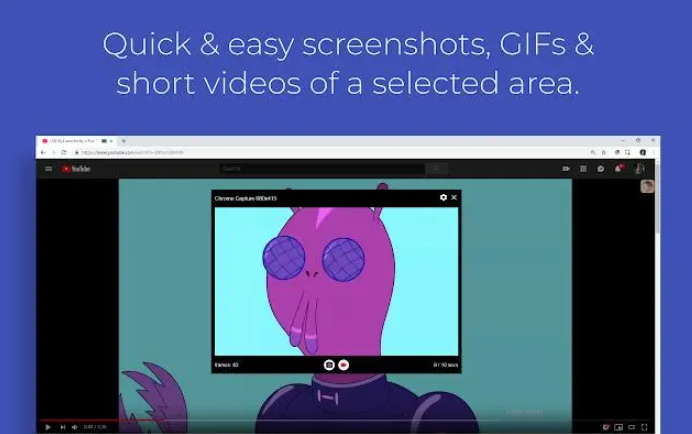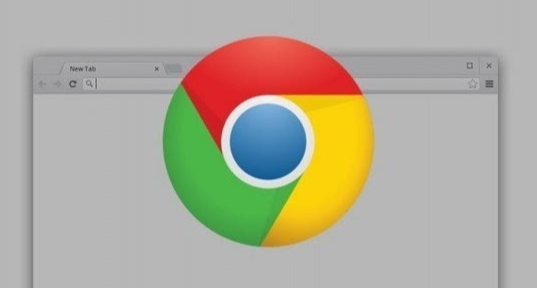在Chrome浏览器中,查看和清理安全浏览数据是一个非常重要的操作,它可以帮助用户保护隐私并提升浏览器的性能。以下是详细的步骤:

一、查看安全浏览数据
1.打开设置:首先,点击Chrome浏览器右上角的三个垂直点(菜单按钮),然后选择“设置”。
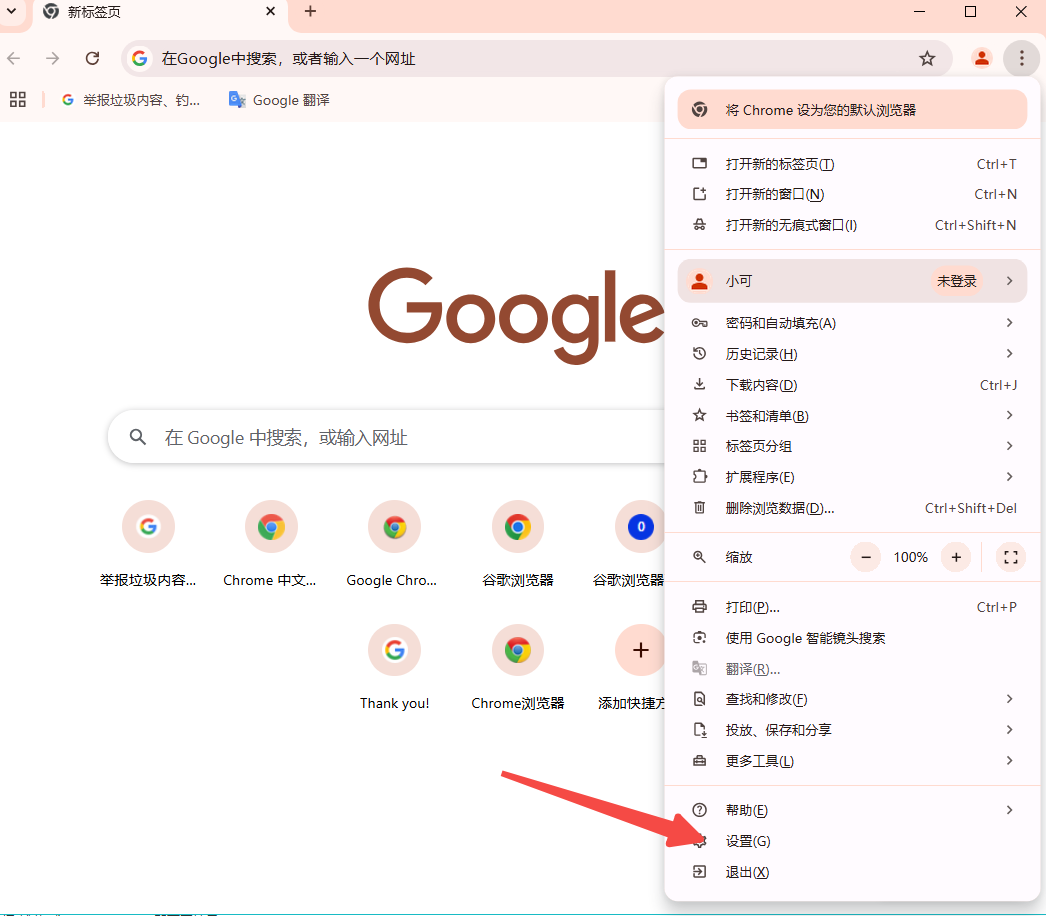
2.进入隐私设置:在设置页面左侧的菜单中,点击“隐私与安全”。
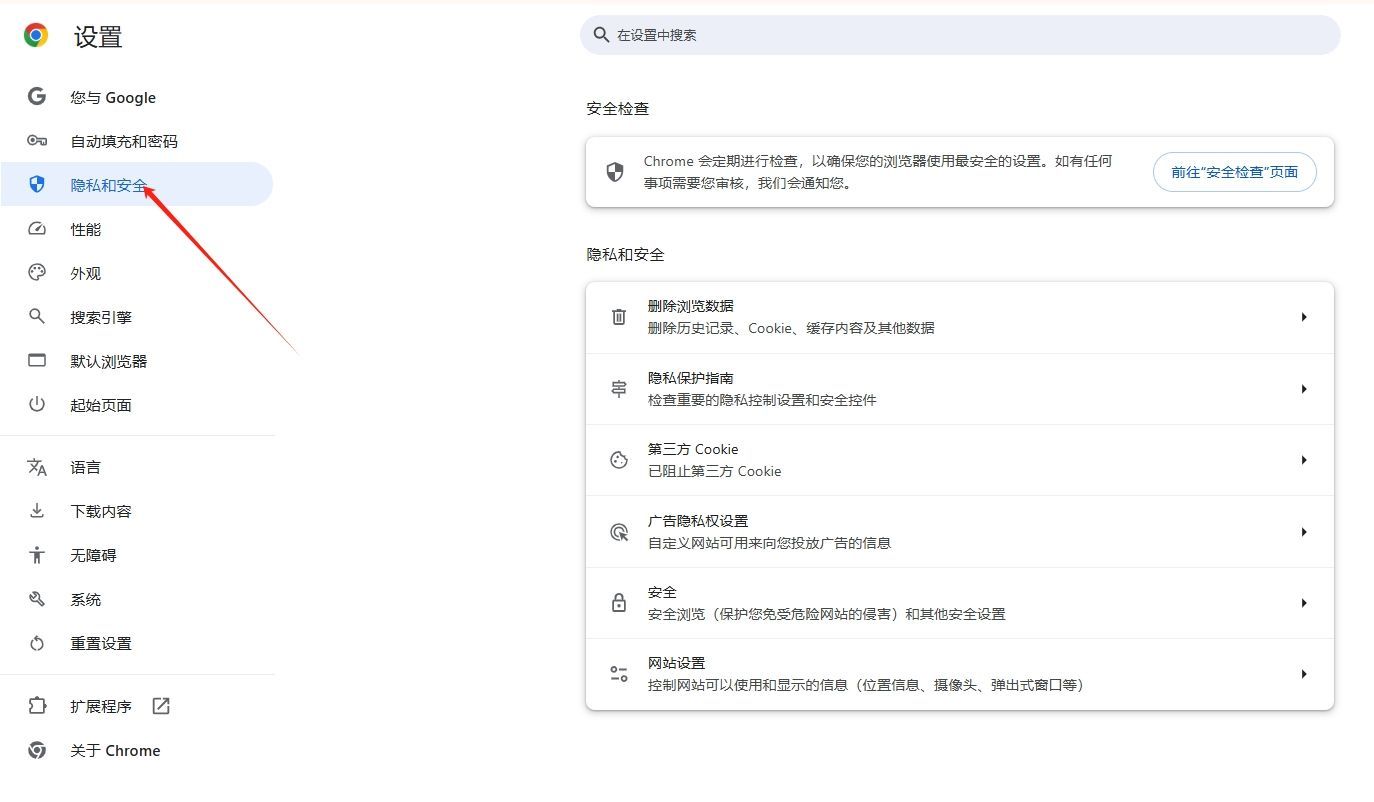
3.查看安全浏览数据:在“隐私与安全”部分,你可以看到“安全浏览”选项。这里会显示Chrome的安全浏览功能是否开启,以及最近一次检查恶意网站的时间。
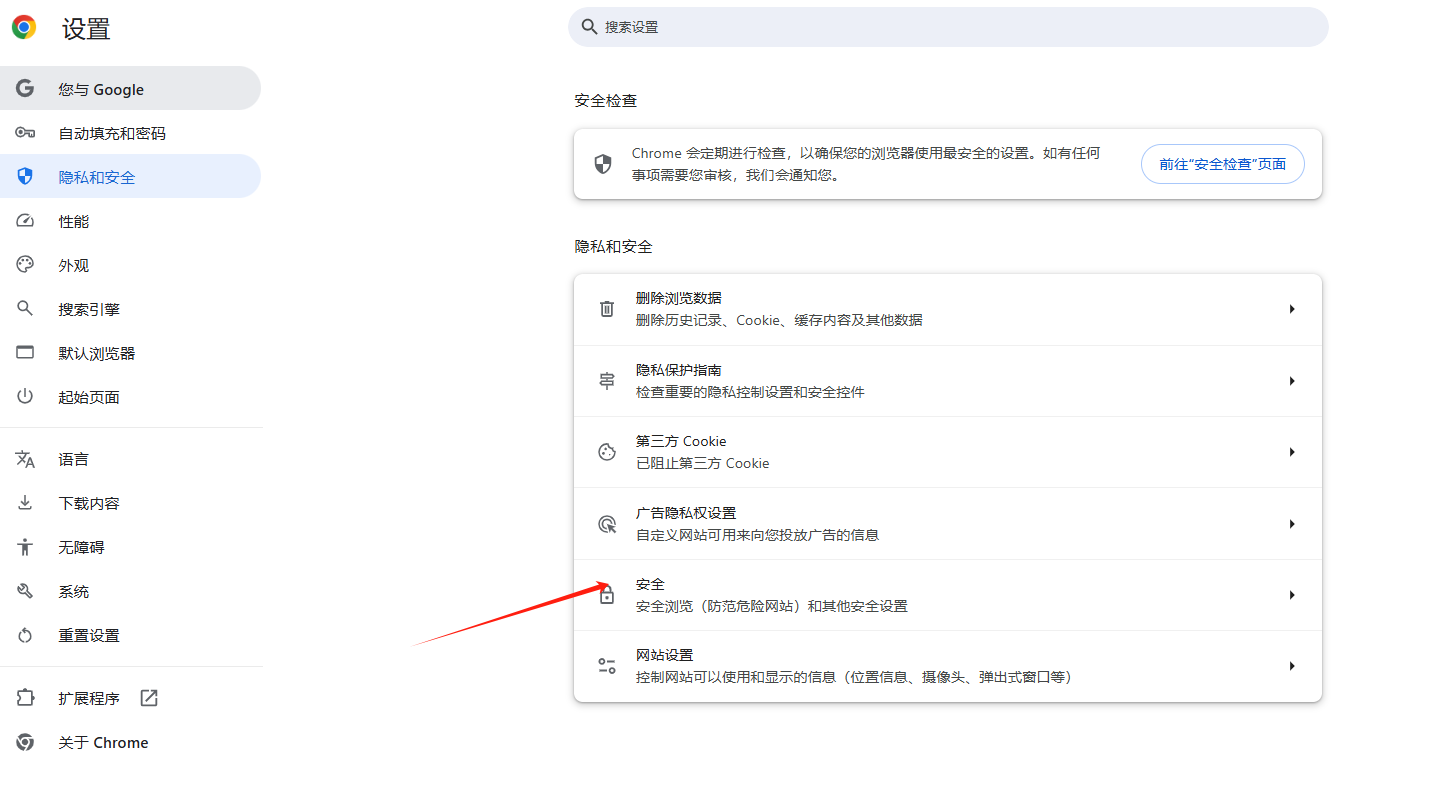
二、清理安全浏览数据
1.访问历史记录页面:点击菜单按钮,选择“更多工具”,然后点击“清除浏览数据”。

2.选择时间范围:在弹出的对话框中,你可以选择要删除的数据的时间范围,例如“过去一小时”,“过去24小时”或“全部”。
3.选择要删除的数据类型:确保勾选了“Cookie及其他网站数据”和“缓存的图片及文件”,这样可以确保清除所有相关的浏览数据。
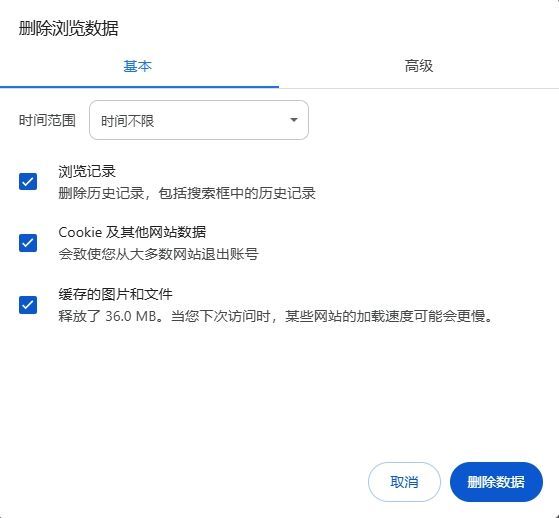
4.执行清除操作:点击“清除数据”按钮,Chrome将会开始清除所选的时间范围内的数据。
通过以上步骤,你可以有效地查看和管理你的安全浏览数据,确保你的在线活动更加安全和私密。